Twitter : le touriste désagréable des réseaux. Bruyant, avec des opinions bien arrêtées et pouvant vous refiler quelque chose si vous ne vous protégez pas correctement. Voici 33 conseils à partager sur Twitter pour protéger votre sécurité et votre confidentialité, avec 280 caractères ou moins. #tweetezensécurité
Les bases de la sécurité sur Twitter
1. BON ÉCOUTEZ, c'est important. On s'amuse, on joue et un jour quelqu'un se fait pirater. S'introduire dans votre compte Twitter ne demande pas grand-chose, mais vous pouvez le transformer en forteresse en suivant ces quelques conseils de sécurité très simples. On va progresser depuis les bases jusqu'à un niveau plus avancé.
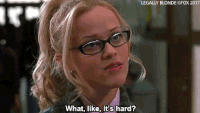
2. La confidentialité Twitter est binaire : vos tweets sont soit tous privés (ce qui signifie que seuls vos abonnés peuvent les voir), soit totalement publics (ce qui signifie que tout le monde le peut). Pas de sur-mesure en fonction du tweet, comme sur Facebook. C'est l'un ou l'autre et c'est vous qui décidez.
.gif?width=400&name=200w-d%20(1).gif)
3. Voici comment rendre vos tweets privés depuis la page d'accueil Twitter : 1) Cliquez sur votre image dans le menu en haut à droite, 2) allez sur Paramètres et confidentialité, 3) cliquez sur Confidentialité et sécurité dans le menu à gauche, puis 4) cochez la case Protéger vos tweets.

4. Rendre votre Twitter privé sur iOS pour iPhone et iPad : 1) Appuyez sur votre photo de profil dans le menu du haut, 2) appuyez sur Paramètres et confidentialité, 3) appuyez sur Confidentialité et sécurité et 4) passez le curseur Protéger vos tweets au vert.

5. Pour rendre votre Twitter privé sur Android, 1) appuyez sur votre photo de profil dans le menu du haut (ou sur l'icône du menu de navigation – qui ressemble à un sandwich de profil), 2) appuyez sur Paramètres et confidentialité, 3) appuyez sur Confidentialité et sécurité et 4) cochez la case Protéger vos tweets.
6. Quand vous rendez votre Twitter privé, ça s'applique à tous vos tweets – passés, présents et futurs. MAIS (car il y a un mais), certains de vos tweets publics passés peuvent toujours être accessibles s'ils sont indexés par des moteurs de recherche, des applications tierces, etc.
7. Voilà tout en ce qui concerne les bases. Maintenant, parlons de GÉOLOCALISATION – le nouveau truc à la mode pour tous les utilisateurs de Twitter les plus classe.
.gif?width=400&name=200w-d%20(2).gif)
Géolocalisation. Tous les gens cools le font. (Mais ne le faites pas.)
8. Dès que vous prenez une photo avec votre smartphone, elle est automatiquement chargée d'un tas d'informations potentiellement compromettantes, comme les coordonnées GPS du lieu où elle a été prise (ouep). Ça s'appelle un fichier EXIF et quasiment tous les smartphones l'ajoutent à vos photos.
9. En regardant de près les coordonnées géographiques de cette photo que vous venez de prendre et de télécharger sur les médias sociaux, les harceleurs peuvent facilement découvrir où vous êtes et les cambrioleurs où vous n'êtes pas. Surtout que le fichier EXIF contient aussi l'heure à laquelle la photo a été prise.
10. Twitter affirme qu'il retire le fichier EXIF de vos photos avant de les publier, c'est bien – mais attendez ! Twitter examine les données EXIF pour vous suggérer des lieux, et bien que ceux-ci ne sont pas aussi précis que des coordonnées GPS, ils représentent un risque s'ils tombent dans les mauvaises mains.
11. Pour dissimuler votre emplacement, allez sur twitter.com et ouvrez la boîte de dialogue Écrire un nouveau Tweet. Cliquez sur le bouton de localisation (ressemble à une épingle). Sélectionnez Désactiver la localisation dans le menu déroulant. Les informations de localisation sont également désactivées pour vos futurs tweets.

12. Vous pouvez également supprimer les infos de localisation de tous vos précédents tweets. 1) Sur twitter.com, cliquez sur votre photo de profil pour ouvrir le menu. 2) Cliquez sur Paramètres et confidentialité. 3) Cliquez sur Confidentialité et sécurité. 4) Sous Localisation, cliquez sur Supprimer toutes les informations de localisation

Prudence avec les applications tierces
13. Tests, jeux... Les applications de type spam ou non sécurisées peuvent s'accumuler dans l'arrière-plan de votre compte Twitter. Débarrassez-vous des applications tierces dont vous ne vous servez pas, ne reconnaissez pas et/ou auxquelles vous ne faites pas confiance : allez dans l'onglet Applications de vos paramètres de compte et cliquez sur Révoquer l'accès pour chaque application que vous ne voulez pas explicitement garder.

Les URL courtes peuvent être dangereuses, alors prévisualisez-les
14. Les URL courtes (bit.ly,goo.gl, tinyurletc.) étaient très utiles à l'époque de la limite à 140 caractères. Aujourd'hui Twitter raccourcit toutes les URL à 23 caractères maximum (et vous donne 280 caractères à utiliser par tweet), donc la compression n'est plus primordiale.
15. N'empêche, il est difficile de se débarrasser de ses vieilles habitudes et chaque caractère compte, alors les URL courtes sont toujours très utilisées. Mais en réalité elles peuvent s'avérer très problématiques. Puisqu'elles sont dénuées de sens et génériques, vous n'avez aucune idée d'où elles vous amèneront jusqu'à ce que vous y arriviez. Et ça peut être très, très mauvais.
.gif?width=400&name=200w-d%20(3).gif)
16. En fait, les cybercriminels adooooorent les URL courtes précisément pour cette raison. Inciter les gens à cliquer sur ces liens dans les médias sociaux est une méthode de plus en plus populaire pour répandre des virus, des chevaux de Troie ou d'autres malwares. Cliquer, télécharger, désastre
17. Vous pouvez vous protéger en utilisant l'un des nombreux services permettant de développer les liens courts pour vous avant de les ouvrir, comme CheckShortURL. Sinon vous pouvez également utiliser l'un des analyseurs de liens en navigateur gratuits, comme Scanurl, qui vérifie l'absence de malwares dans les URL, peu importe leur longueur.
18. Vous pouvez même vous simplifier encore la vie en installant une extension de navigateur pour vérifier vous URL courtes. Pour Chrome vous avez LinkPeelr. Pour Firefox vous pouvez essayer PageExpand. URLxray est un « bookmarklet » pour Internet Explorer
19. Et avoir un bon antivirus à jour installé sur votre ordinateur et téléphone portable va vous éviter un tas d'ennuis si un jour vous cliquez sur un mauvais lien. En voici un excellent – et il est gratuit à 100 %
Attention aux escroqueries sur Twitter
20. Des arnaques de phishing se glissent dans votre messagerie. Des étrangers séduisants, des comptes piratés,des offres d'achat d'abonnés... Vous recevez un message privé avec un lien, qui vous amène sur un site factice qui vous demande de fournir des identifiants de connexion, des données personnelles et vos informations de carte bancaire
21. Certains de ces sites de phishing ressemblent vraiment à de vrais sites. Il y a eu des cas d'arnaques de phishing diffusées non pas via les MP ou les tweets, mais via des annonces Twitter malveillantes. Ne cliquez jamais sur des liens contenus dans des MP, même s'ils proviennent de comptes d'amis. Le piratage, ça arrive – souvent
Au secours ! Quelqu'un a piraté mon compte Twitter
22. Quelqu'un a piraté votre compte Twitter ? Il y a deux possibilités : 1) Vous êtes une célébrité en mode contrôle des dégâts parce qu'un tweet raciste vous a coûté la perte d'un gros contrat de franchise ; ou 2) Quelqu'un a piraté votre compte Twitter
23. Vous pouvez faire deux choses pour ÉVITER que quelqu'un s'introduise dans votre compte (ou, comme on dit, que quelqu'un « pirate » votre compte Twitter) : 1) Configurez une vérification de connexion et 2) configurez une vérification supplémentaire pour la réinitialisation du mot de passe
24. La vérification de connexion est une étape de connexion supplémentaire : en dehors de votre mot de passe habituel, vous recevrez un code à usage unique par SMS sur votre téléphone que vous pourrez utiliser pour accéder à votre compte. De cette manière il devient bien plus difficile pour toute autre personne de s'introduire sur votre compte – il leur faudrait votre mot de passe ET votre téléphone.
25. Pour configurer la vérification de connexion : 1) Cliquez sur l'icône de votre profil 2) Allez à Paramètres et confidentialité 3) Ouvrez les Paramètres du compte 4) Cliquez sur Configurer la vérification de connexion. Suivez les instructions à l'écran (saisissez votre mot de passe, cliquez sur Vérifier, attendez le code envoyé par SMS, saisissez-le, et en gros c'est tout)
26. Si vous ne voulez pas ou ne pouvez pas utiliser votre numéro de téléphone pour la vérification, il y a de nombreuses applications compatibles avec Twitter que vous pouvez utiliser (comme Google Authenticator). Ça demande un bon nombre de clics, alors le mieux est que vous suiviez ces étapes pour le configurer.
27. Vous recevez régulièrement des e-mails ou des SMS de demande de réinitialisation de mot de passe de la part de Twitter alors que vous ne l'aviez pas demandée ? Ça veut dire que quelqu'un essaie de s'introduire dans mon compte ? Ça pourrait être quelqu'un qui a une adresse e-mail ou un nom d'utilisateur similaire et qui essaye de réinitialiser son mot de passe. Ça pourrait être votre ex. Qui sait.
28. Par mesure de sécurité, allez sur twitter.com, allez à Compte, puis dans Sécurité, cochez la case Exiger des informations personnelles pour réinitialiser votre mot de passe. Ceci vous permet de sécuriser votre mot de passe contre les réinitialisations malveillantes ou accidentelles

29. Si votre compte A DÉJÀ ÉTÉ PIRATÉ, faites ceci. Si vous parvenez à vous connecter, demandez immédiatement un nouveau mot de passe. Une fois connecté à l'aide de votre nouveau mot de passe, supprimez toutes les applications tierces que vous ne reconnaissez pas dans l'onglet Applications et appareils. Pour être sûr, analysez votre appareil pour vous assurer de l'absence de malware.
30. Si vous ne parvenez pas à vous connecter sur votre compte Twitter, demandez un nouveau mot de passe. Si vous parvenez à vous connecter avec votre mot de passe, vérifiez s'il y a des tweets ou suivis étranges et supprimez toute application à laquelle vous ne faites pas confiance. Si vous ne parvenez toujours pas à vous connecter,envoyez une demande d'assistance à Twitter et sélectionnez Compte piraté
Au secours ! Quelqu'un a usurpé mon identité sur Twitter
31. Quelqu'un prétend être vous sur Twitter ? Bien que votre classe en ligne est inimitable, il en faut peu pour créer un faux profil avec une photo de vous trouvée sur le Web, votre nom et un nom d'utilisateur plus ou moins identique. Voici comment vous défendre
32. Vous avez deux possibilités pour signaler un imposteur sur Twitter. En voici une : Utilisez ce lien et sélectionnez les options qui s'appliquent à votre cas. Ils vous demanderont de saisir quelques détails et de télécharger une copie de votre pièce d'identité. Cliquez sur Envoyer, et Twitter s'occupe du reste
33. Vous pouvez aussi signaler un imposteur directement à partir de son faux profil : 1) Cliquez sur l'icône à trois points (sous Android sur ordinateur) ou sur la roue dentée (sous iOS) à côté du bouton Suivre du profil. 2) Sélectionnez Signaler, puis Il se fait passer pour moi ou pour quelqu'un d'autre.

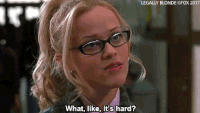
.gif?width=400&name=200w-d%20(1).gif)


.gif?width=400&name=200w-d%20(2).gif)



.gif?width=400&name=200w-d%20(3).gif)















